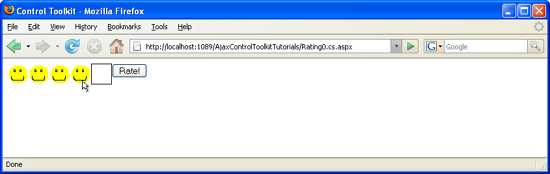Criação de um controle Classificação (VB)
por Christian Wenz
Muitos sites, do comércio eletrônico aos sites da comunidade, oferecem aos usuários para classificar artigos ou itens. Isso geralmente requer algum esforço de codificação, mas temos o Kit de Ferramentas de Controle à nossa disposição.
Visão geral
Muitos sites, do comércio eletrônico aos sites da comunidade, oferecem aos usuários para classificar artigos ou itens. Isso geralmente requer algum esforço de codificação, mas temos o Kit de Ferramentas de Controle à nossa disposição.
Etapas
Em primeiro lugar, você precisa de (pelo menos) dois tipos de imagens: um para um item de classificação preenchido e outro para um item de classificação vazio. Um item de classificação geralmente é um star ou um smiley. Para esse cenário, você encontra três arquivos, smiley.png e empty.png e smiley-done.png como parte dos downloads de código-fonte para este tutorial.
Em seguida, crie um novo arquivo ASP.NET e comece a adicionar um ScriptManager controle a ele:
<asp:ScriptManager ID="asm" runat="server" />
Em seguida, adicione o Rating controle do kit de ferramentas de controle ASP.NET AJAX. Os seguintes atributos precisam ser definidos para este exemplo:
CurrentRatinga classificação inicial a ser usadaMaxRatinga classificação máximaEmptyStarCssClassa classe CSS a ser usada quando um item de classificação ( star ) estiver vazioFilledStarCssClassa classe CSS a ser usada quando um item de classificação ( star ) é preenchidoStarCssClassa classe CSS a ser usada para uma estatística visívelWaitingStarCssClassa classe CSS a ser usada enquanto uma classificação de star é enviada de volta para o servidor
E aqui está a marcação que cria um controle de classificação com cinco itens (smileys) dos quais nenhum é preenchido inicialmente:
<ajaxToolkit:Rating ID="r1" runat="server"
CurrentRating="0" MaxRating="5"
EmptyStarCssClass="emptypng" FilledStarCssClass="smileypng"
StarCssClass="smileypng" WaitingStarCssClass="donesmileypng"/>
As três classes CSS referenciadas agora precisam mostrar os arquivos de imagem apropriados, o que é fácil de fazer usando CSS:
<style type="text/css">
.emptypng { background-image: url(empty.png); width: 32px; height: 32px; }
.smileypng { background-image: url(smiley.png); width: 32px; height: 32px; }
.donesmileypng { background-image: url(smiley-done.png); width: 32px; height: 32px; }
</style>
Certifique-se de fornecer a largura e a altura das três imagens, caso contrário, a exibição pode parecer um pouco confusa.
Por fim, o resultado da classificação deve ser exibido para o usuário (ou, pelo menos, salvo em um banco de dados). Portanto, adicione um rótulo para a saída de uma mensagem de texto e um botão enviar para postar novamente o formulário de classificação no servidor:
<asp:Label ID="Label1" runat="server" />
<input type="submit" id="Submit1" runat="server" value="Rate!" />
No código do lado do servidor, acesse o controle Rating por meio de seu ID e, em seguida, acesse sua CurrentRating propriedade, que é o número dos itens de classificação selecionados, em nosso exemplo, um valor entre 0 e 5.
<script runat="server">
Sub Page_Load()
If Page.IsPostBack Then
Label1.Text = "Your rating: " & r1.CurrentRating
End If
End Sub
</script>
Salve a página e carregue-a no navegador. Quando você passa o mouse sobre os itens de classificação (inicialmente vazios), ocorre um efeito JavaScript: a classificação é alterada. Quando você clica no conjunto de estrelas, a classificação atual é mantida. Por fim, quando você envia o formulário, o código do lado do servidor gera a classificação selecionada.
Criando um sistema de classificação com código mínimo (clique para exibir a imagem em tamanho real)